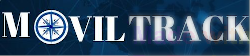Objetos
Gestión de objetos
Sección de lista de objetos
Esta sección permite administrar objetos y verificar la fecha de vencimiento del objeto. En la sección de objetos, se enumeran todos los objetos de cuenta, el objeto IMEI, la fecha de vencimiento y las funciones de control de objetos.
-
Editar -cambiar la configuración del objeto.
-
Duplicar : crea una copia del objeto con los mismos detalles, excepto el nombre y el IMEI.
-
Borrar historial : elimina el historial de objetos y las entradas de eventos .
-
Eliminar - elimina el objeto de forma permanente.
Para procesar múltiples entradas haz lo siguiente:
-
Marque las entradas haciendo clic en la casilla de verificación de la izquierda.
-
Continúe la acción en el menú de acción ubicado en la parte inferior de la ventana de configuración.
-
Elija la opción Borrar historial o Eliminar
-
Confirme la acción que se aplicará a todas las entradas seleccionadas.
Agregar nuevo objeto
Para agregar nuevo objeto haz lo siguiente:
1. Ve al menú de configuración ubicado en el panel superior .
2. En la pestaña Objetos de la esquina inferior izquierda presione el botón.
3. Aparecerá la ventana Agregar objeto
4. Introduzca el nombre del objeto y el IMEI
Agregar grupo de objetos
Esta sección permite agrupar objetos. Esta característica es útil para gestionar gran cantidad de objetos.
Para procesar múltiples entradas haz lo siguiente:
-
Marque las entradas haciendo clic en la casilla de verificación de la izquierda.
-
Continúe la acción en el menú de acción ubicado en la parte inferior de la ventana de configuración.
-
Elija la opción Importar, Exportar o Eliminar.
-
Confirme la acción que se aplicará a todas las entradas seleccionadas
Para agregar nuevo grupo haz lo siguiente:
1. Vaya al menú de configuración ubicado en el panel superior
2. Seleccione el objeto y haga clic en el botón editar objeto .
3. En la ventana Objetos, haga clic en la pestaña Grupos.
4. En la esquina inferior izquierda presione el botón.
5. Aparecerá la ventana de propiedades del grupo de objetos
En la ventana de propiedades del grupo de objetos ingrese el nombre del grupo, la descripción (si es necesario) y asigne objetos.
Añadir controlador
Esta sección permite agregar drivers y asignarlos a objeto. El propósito de la sección de controladores es identificar y recopilar información sobre la persona que estaba usando el objeto. La información del controlador se puede ver en el panel de detalles del objeto( nota: el panel de detalles del objeto solo aparece si la pestaña Objetos, Eventos o Historial está seleccionada en el panel izquierdo ). El nombre del conductor está disponible en los informes.
Los controladores de objetos se pueden configurar para obtener información sobre los cambios de controladores de objetos. Ejemplo: si el conductor John está utilizando el vehículo y después de algún tiempo lo cambia otro conductor cuyo nombre es Tom, estos cambios pueden enviarse al sistema (el dispositivo GPS debe configurarse con iButton o RFID).
Para procesar múltiples entradas haz lo siguiente:
-
Marque las entradas haciendo clic en la casilla de verificación de la izquierda.
-
Continúe la acción en el menú de acción ubicado en la parte inferior de la ventana de configuración.
-
Elija la opción Importar, Exportar o Eliminar.
-
Confirme la acción que se aplicará a todas las entradas seleccionadas.
Para agregar nuevo controlador haz lo siguiente:
1. Vaya al menú de configuración ubicado en el panel superior
2. Seleccione el objeto y haga clic en el botón editar objeto
3. En la ventana Objetos, haga clic en la pestaña Controladores
4. En la esquina inferior izquierda presione el botón
5. Aparecerá la ventana de propiedades del controlador de objeto
En la ventana de propiedades del controlador de objeto ingrese el nombre del controlador, otros campos no son obligatorios.
-
Imagen : cargar / eliminar la foto del controlador.
-
Nombre : nombre del controlador que será visible en los informes
-
RFID o iButton : ingrese iButton o el número de identificación único de RFID para la identificación del conductor.
-
Número de identificación : ingrese el número de identificación para identificar al conductor.
-
Dirección, teléfono, correo electrónico, descripción : rellene los campos adicionales si es necesario.
Añadir pasajero
Esta sección permite agregar pasajeros que pueden detectarse con RFID / iButton. El propósito de la sección es recopilar información sobre los pasajeros. La información del controlador se puede ver en el panel de detalles del objeto ( nota: el panel de detalles del objeto solo aparece si la pestaña Objetos, Eventos o Historial está seleccionada en el panel izquierdo ). El nombre del pasajero está disponible en los informes. Para poder utilizar esta función, se debe configurar el sensor de asignación de pasajero. Los pasajeros objeto pueden configurarse para obtener información sobre los cambios de pasajeros (el dispositivo GPS debe configurarse con iButton o dispositivo RFID).
Para procesar múltiples entradas haz lo siguiente:
-
Marque las entradas haciendo clic en la casilla de verificación de la izquierda.
-
Continúe la acción en el menú de acción ubicado en la parte inferior de la ventana de configuración.
-
Elija la opción Importar, Exportar o Eliminar.
-
Confirme la acción que se aplicará a todas las entradas seleccionadas
Para agregar nuevo pasajero haz lo siguiente:
1. Vaya al menú de configuración ubicado en el panel superior
2. Seleccione el objeto y haga clic en el botón editar objeto
3. En la ventana Objetos, haga clic en la pestaña Pasajeros
4. En la esquina inferior izquierda presione el botón
5. Aparecerá la ventana de propiedades del pasajero objeto
Añadir trailer
Esta sección permite agregar trailers y asignarlos a un objeto. El propósito de la sección de remolques es identificar y recopilar información sobre los cambios del remolque. La información del tráiler se puede ver en el panel de detalles del objeto ( nota: el panel de detalles del objeto solo aparece si la pestaña Objetos, Eventos o Historial está seleccionada en el panel izquierdo ). El nombre del trailer está disponible en los informes. El dispositivo GPS debe configurarse con un dispositivo iButton o RFID.
Para procesar múltiples entradas haz lo siguiente:
-
Marque las entradas haciendo clic en la casilla de verificación de la izquierda.
-
Continúe la acción en el menú de acción ubicado en la parte inferior de la ventana de configuración.
-
Elija la opción Importar, Exportar o Eliminar.
-
Confirme la acción que se aplicará a todas las entradas seleccionadas
Para agregar nuevo trailer haz lo siguiente:
1. Vaya al menú de configuración ubicado en el panel superior
2. Seleccione el objeto y haga clic en el botón editar objeto
3. En la ventana Objetos, haga clic en la pestaña Remolques
4. En la esquina inferior izquierda presione el botón
5. Aparecerá la ventana de propiedades del tráiler del objeto
Control de objetos
Esta sección permite enviar comandos al dispositivo GPS de objeto para realizar algunas acciones.
Para acceder al Control de objetos, presione el elemento del menú Control de objetos en el panel superior.
Aparecerá la ventana de control de objetos.
Para procesar múltiples entradas haz lo siguiente
-
Marque las entradas haciendo clic en la casilla de verificación de la izquierda.
-
Continúe la acción en el menú de acción ubicado en la parte inferior de la ventana de configuración.
-
Seleccione Eliminar.
-
Confirme la acción que se aplicará a todas las entradas seleccionadas.
Nota: lea el manual del usuario del dispositivo GPS para obtener todos los comandos GPRS disponibles. Asegúrese de que manera su dispositivo recibe comandos (a través de SMS o GPRS). El gatway SMS debe configurarse para enviar comandos a través de SMS.
-
Objeto : elija el objeto que desea controlar con los comandos.
-
Plantilla : elija una plantilla de comando predefinida.
-
Comando : el comando se puede enviar directamente sin necesidad de crear una plantilla (\ r \ n permitido después de una cadena, por ejemplo: mi_comando \ r \ n).
-
Enviar : envía el comando al dispositivo GPS.¡Importante! Se debe agregar un nuevo comando en la sección de plantillas para que aparezca en la lista de plantillas